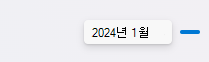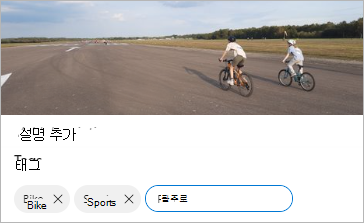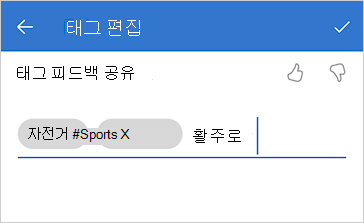사진을 업로드한 후 OneDrive 구성하고 찾는 데 도움이 됩니다. 새로운 사용자 지정 가능한 갤러리를 사용하여 추억을 빠르게 찾아보거나, 사진을 찍은 위치, 사진의 내용 및 비디오, 스크린샷, 문서 등에 따라 사진을 찾을 수 있습니다.
사진을 보고 있는 위치를 선택합니다.
사진을 찾는 데 도움이 되도록 사진을 위아래로 스크롤할 때 스크롤 막대 위에 날짜가 표시됩니다.
태그 편집 또는 제거하기
OneDrive에서는 인식하는 항목에 대한 태그를 자동으로 만듭니다. 오류가 발생하는 경우도 있지만, 사진의 태그를 제거하거나 편집할 수 있습니다.
-
마우스를 사진 위로 가져가 컨트롤을 표시합니다.
-
정보 창을 열려면 선택합니다 .
-
새 태그를 입력하거나 태그 옆에 있는 X 를 선택하여 제거합니다. (태그를 추가하거나 제거하여 편집합니다.)
같은 위치에서 찍은 모든 사진 보기
사진을 찍는 장치에서 지원하는 경우 사진에는 동일한 위치 내의 모든 사진을 빠르게 보는 데 사용할 수 있는 위치 태그가 있습니다.
주의: 위치 태그는 개인 정보를 공개할 수 있으므로 사용할 때는 주의하세요!
동일한 위치 내의 모든 사진을 찾으려면 화면 맨 위에 있는 검색 창의 위치를 입력합니다. 국가도 추가해야 할 수 있습니다.
팁: 검색에서 아무 것도 찾을 수 없지만 해당 위치에서 하나 이상의 사진을 알고 있는 경우 사진의 자세한 정보 창을 열어 Bing 지도에서 위치를 기록한 방법을 확인하고 검색 용어로 사용합니다.
나만의 앨범 만들기
사진을 친구나 가족과 공유할 수 있는 앨범으로 구성할 수 있습니다.
-
앨범에 추가할 사진을 선택한 다음 앨범에 추가를 클릭합니다.
-
새 앨범
사진을 찾는 데 도움이 되도록 스크롤을 시작하면 오른쪽에 월 찾기 아이콘이 표시되어 더 빠르게 스크롤할 수 있습니다.
태그 편집 또는 제거하기
OneDrive에서는 인식하는 항목에 대한 태그를 자동으로 만듭니다. 오류가 발생하는 경우도 있지만, 사진의 태그를 제거하거나 편집할 수 있습니다.
-
사진을 열고 탭합니다.
-
태그 편집을 선택합니다.
-
새 태그를 입력하거나 태그 옆에 있는 X 를 탭하여 제거합니다.
같은 위치에서 찍은 모든 사진 보기
사진을 찍는 장치에서 지원하는 경우 사진에는 동일한 위치 내의 모든 사진을 빠르게 보는 데 사용할 수 있는 위치 태그가 있습니다.
주의: 위치 태그는 개인 정보를 공개할 수 있으므로 사용할 때는 주의하세요!
동일한 위치 내의 모든 사진을 찾으려면 화면 맨 위에 있는 검색 창의 위치를 입력합니다. 국가도 추가해야 할 수 있습니다.
팁: 검색에서 아무 것도 찾을 수 없지만 해당 위치에서 하나 이상의 사진을 알고 있는 경우 사진의 자세한 정보 창을 열어 Bing 지도에서 위치를 기록한 방법을 확인하고 검색 용어로 사용합니다.
나만의 앨범 만들기
사진을 친구나 가족과 공유할 수 있는 앨범으로 구성할 수 있습니다.
-
앨범에 추가할 사진을 선택한 다음 탭합니다.
-
자세한 정보
OneDrive에서 사진 및 파일 정렬, 이름 바꾸기 또는 이동하기
추가 지원
|
|
고객 지원팀에 문의 Microsoft 계정 및 구독에 대한 도움이 필요한 경우, 계정 및 청구 도움말을 방문하세요. 기술 지원을 받으려면 Microsoft 지원에 문의로 이동하여 문제를 입력하고 도움말 보기를 선택하세요. 여전히 도움이 필요하면 고객 지원팀에 문의를 선택하여 최상의 지원 옵션으로 연결됩니다. |
|
|
|
관리자 관리자는 OneDrive 관리자용 도움말, OneDrive 기술 커뮤니티를 보거나 비즈니스 지원을 위해 Microsoft 365에 문의해야 합니다. |